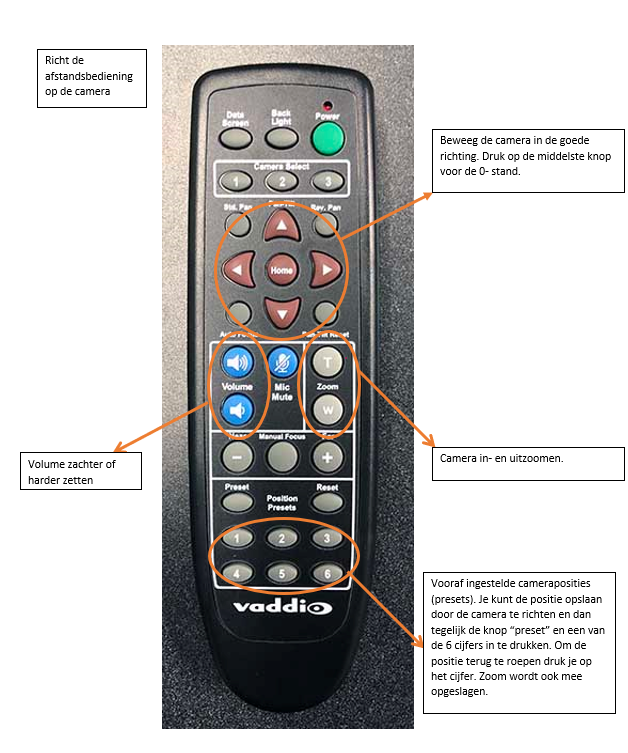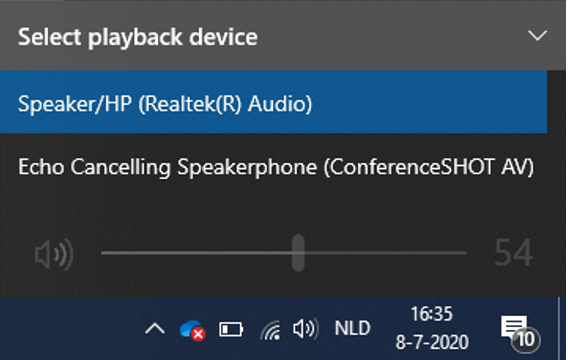Instellingen voor hybride trainingen / blended onderwijs oplossing
Instellingen op de computer
Onze mobiele oplossing voor onderwijs en trainingen op statief wordt met een usb kabel op je laptop aangesloten. Vervolgens start je het programma wat je gebruikt voor het maken van je video of videoconferentie. In dit voorbeeld nemen we Microsoft Teams, maar alle andere programma’s werken ongeveer het zelfde. In 99 procent van de gevallen zal het programma automatisch kiezen voor zowel de camera, microfoon en speaker van onze oplossing. Je hoeft dus niets meer te doen dan de usb kabel aan te sluiten. Dit kun je controleren door op de 3 bolletjes en vervolgens op “show device settings” te klikken.
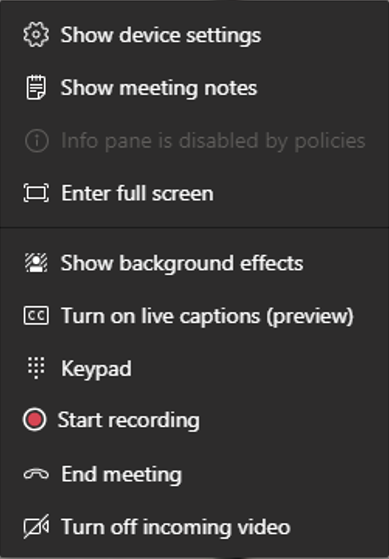

Je krijgt nu aan de rechterkant van je scherm de keuze tussen de apparaten die je wilt gebruiken. Zo kun normaal gezien kiezen voor de interne webcam en microfoon van je laptop, of in dit geval voor de “conferenceshot AV”, wat onze oplossing is. Staat “conferenceshot AV” niet tussen de opties? Verbindt dan de usb kabel opnieuw met de laptop.
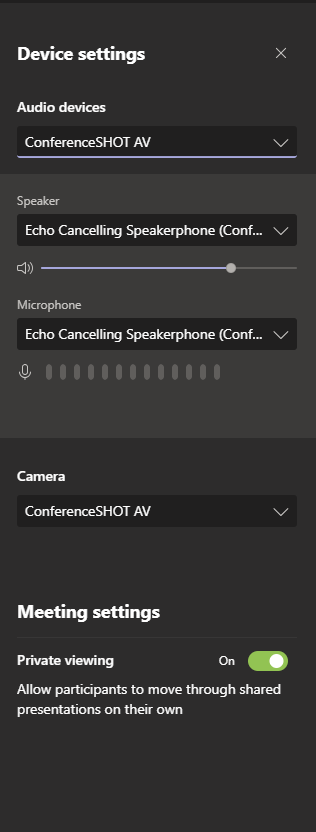
Nu is er nog een dingetje wat niet vergeten mag worden. Microsoft teams maakt nu gebruik van de camera, speaker en microfoon voor het videobellen. Maar je eigen laptop doet dit niet automatisch wanneer je bijvoorbeeld muziek af wilt spelen. Wil je dat je ook geluid van je laptop af kunt spelen op de speaker van onze oplossing? Klik dan rechts onderin je Windows taakbalk op het luidsprekertje. Je moet hier dan nog onze oplossing selecteren.
De afstandsbediening
De belangrijkste functies van de afstandbediening van de camera zijn: